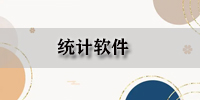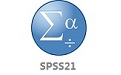 SPSS 21(Statistical Package for the Social Sciences)是IBM公司推出的专业统计分析软件第21版本,集数据管理、统计分析和可视化功能于一体。作为社会科学研究领域的标杆工具,SPSS 21提供包括描述性统计、回归分析、因子分析、聚类分析等在内的完整统计方法库,并新增了更强大的数据准备功能和扩展的贝叶斯统计模块。其直观的菜单驱动界面降低了统计分析的入门门槛,支持与Excel等办公软件无缝对接,同时通过Syntax编程实现复杂分析流程的自动化。该版本优化了处理大型数据集的性能,增强图表定制化输出,广泛应用于市场调研、学术研究、政府决策等数据分析场景,是研究人员和数据分析师的强力工具。
SPSS 21(Statistical Package for the Social Sciences)是IBM公司推出的专业统计分析软件第21版本,集数据管理、统计分析和可视化功能于一体。作为社会科学研究领域的标杆工具,SPSS 21提供包括描述性统计、回归分析、因子分析、聚类分析等在内的完整统计方法库,并新增了更强大的数据准备功能和扩展的贝叶斯统计模块。其直观的菜单驱动界面降低了统计分析的入门门槛,支持与Excel等办公软件无缝对接,同时通过Syntax编程实现复杂分析流程的自动化。该版本优化了处理大型数据集的性能,增强图表定制化输出,广泛应用于市场调研、学术研究、政府决策等数据分析场景,是研究人员和数据分析师的强力工具。

软件功能
统计分析:提供多种统计分析方法,如线性回归、聚类分析、主成分分析、多变量建模等,帮助用户深入挖掘数据中的规律和关联。
预测和决策支持:通过时间序列分析、决策树、神经网络等方法,预测未来的趋势和结果,为用户提供决策支持。
可视化工具:提供丰富的图形和图表制作功能,帮助用户更直观地展示数据和分析结果。
与R和Python的整合:支持与其他编程语言如R和Python的整合,用户可利用这些语言进一步扩展SPSS的功能。
软件亮点
增强的预测建模:显著提升预测模型的实用性,用户能模拟输入变量的不确定性,评估多种可能输出,增强决策的科学性和准确性。
蒙特卡洛模拟集成:在“Statistics Base”模块的“分析”目录下增加“模拟”菜单,允许用户考虑预测模型输入的不确定性,并在存在不确定性的情况下评估各种结果的可能性。
数据处理能力升级:可读取Cognos Business Intelligence数据,引入“比较数据集”功能,便于快速比对两个数据集。同时,支持一键生成描述统计、加密数据文件及输出文档,以及灵活的合并数据文件功能,极大提升了数据处理效率与安全性。
Unicode模式默认运行:支持更广泛的字符集,确保数据在不同语言和平台间的无缝流通,提升了软件的国际化水平和兼容性。
结果报告优化:增强了对Excel 2007及以上版本的导出支持,HTML导出时可选择是否保留表样式,枢轴表编辑功能更加丰富,使用户能够更灵活地生成和定制专业、美观的数据分析报告。
Java插件编程:实现SPSS与Java应用的无缝集成。
稳健的数据比较:确保分析精准无误。
简化协作:单点登录功能提升用户体验,使数据分析更加便捷高效。
软件特色
批处理模式:把已编写好的程序(语句程序)存为一个文件,提交给“开始”菜单上“SPSS for Windows”→“Production Mode Facility”程序运行。
完全窗口菜单运行模式:通过选择窗口菜单和对话框完成各种操作,用户无须学会编程,简单易用。
程序运行模式:在语句(Syntax)窗口中直接运行编写好的程序或者在脚本(script)窗口中运行脚本程序,这种模式要求掌握SPSS的语句或脚本语言。
常见问题
SPSS 21 启动缓慢或频繁崩溃?
优化建议:
关闭后台程序:
关闭杀毒软件、浏览器等占用内存的程序。
清理临时文件:
删除SPSS缓存(路径:C:Users用户名AppDataRoamingSPSS)。
重装软件:
卸载后彻底删除残留文件(如注册表项),重新安装。
2. 提示“内存不足”或“无法分配内存”?
解决方案:
增加虚拟内存:
在“系统属性”→“高级系统设置”→“性能”→“虚拟内存”中手动设置(如4-8GB)。
减少数据量:
使用“选择个案”或“拆分文件”功能处理部分数据。
安装步骤
1.下载SPSS21中文软件包,鼠标右击软件压缩包,选择“解压到 SPSS 21 32位安装包”
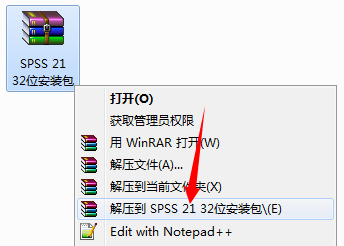
2.打开“SPSS 21 32位安装包”文件夹,鼠标右击“IBM SPSS Statistics V21.0”,选择“以管理员身份运行”

3.软件正在准备过程中,请稍等
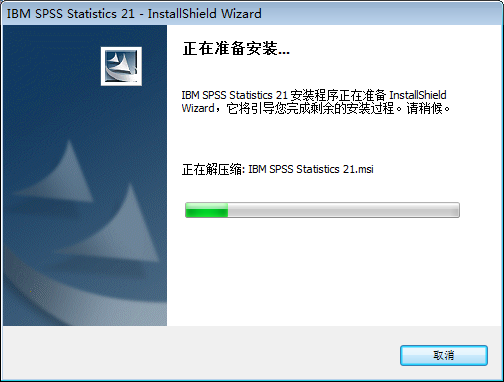
4.点击“下一步”

5.选择“站点许可证”,然后点击“下一步”
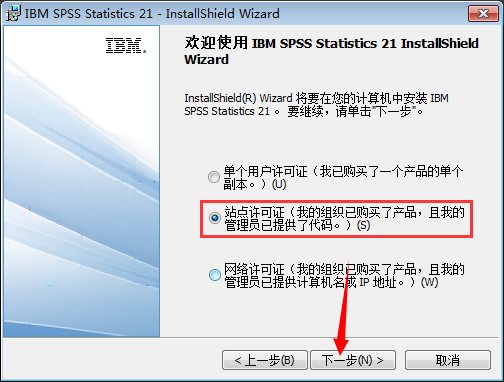
6.选择“我接受许可协议中的全部条款”,然后点击“下一步”
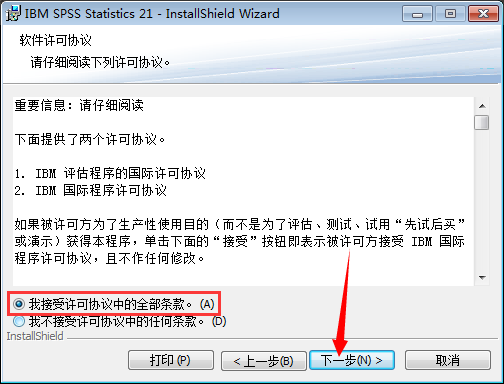
7.用户姓名和单位选择默认或者随意填写即可,然后点击“下一步”
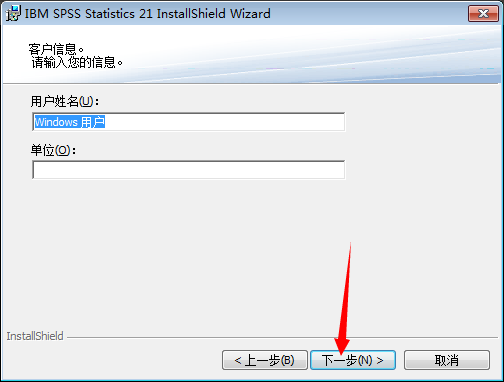
8.中文版默认选择的是“简体中文”,直接点击“下一步”
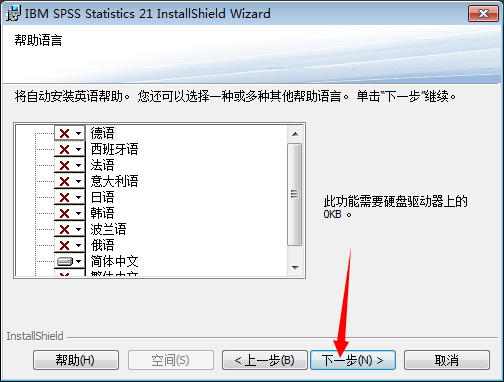
9.屏幕阅读软件,建议选择“否”,不安装(按照自己的需求选择即可);然后点击“下一步”
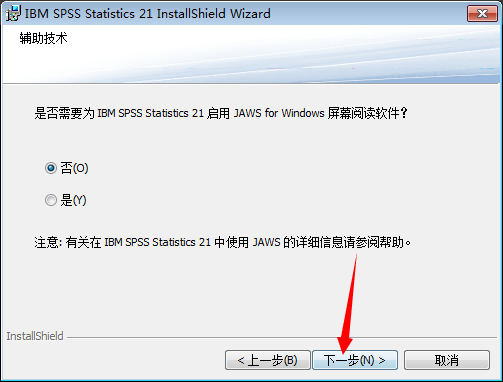
10.点击“更改...”,可自行选择安装路径

11.选择安装路径,默认安装在 C:Program Files (x86)IBMSPSSStatistics21(建议安装在除C盘以外的磁盘上,可以直接将C改成Y,安装到Y盘),然后点击“确定”
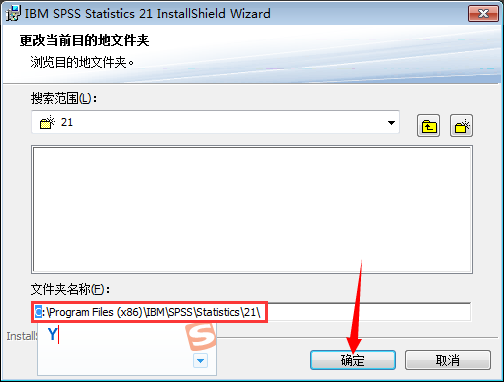
12.更改完安装路径,点击“下一步”

13.点击“安装”

14.软件正在安装过程中(大概需要10分钟左右),请稍等

15.将“单击此处进行注册...”前面复选框的勾去掉,然后点击“确定”
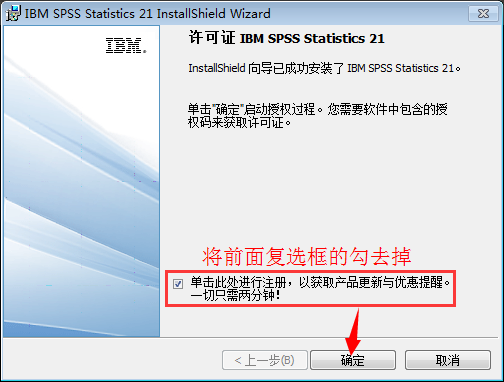
16.选择“立即授予产品许可证”,然后点击“下一步”
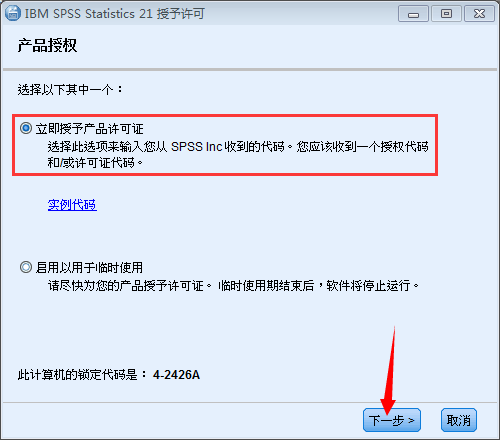
17.输入代码:然后点击“下一步”
18.点击“下一步”
19.点击“完成”
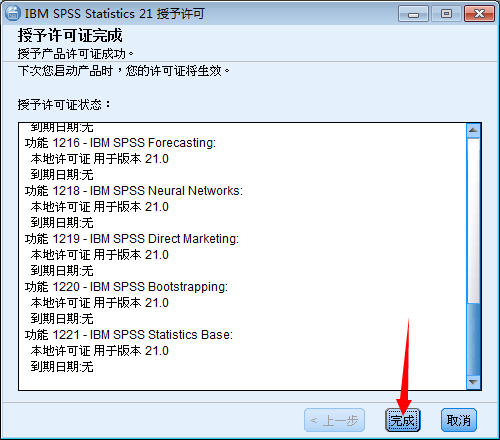
20.点击左下角(开始)菜单栏,进入所有程序,打开“IBM SPSS Statistics”文件夹,鼠标右击“IBM SPSS Statistics 21”,选择“发送到”--“桌面快捷方式”
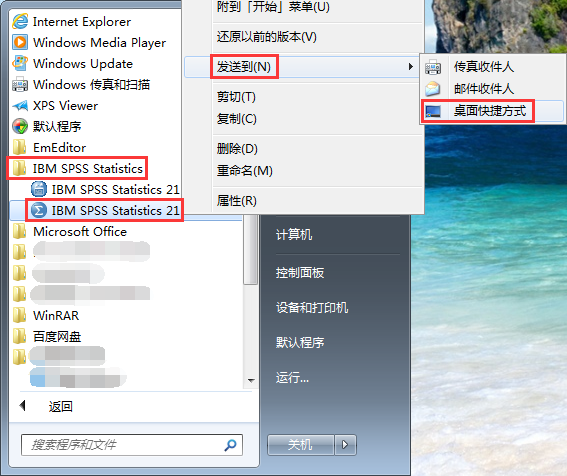
21.在电脑桌面上找到“IBM SPSS Statistics 21”快捷方式,鼠标左键双击打开
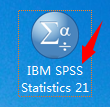
22.首次打开SPSS 21软件,会弹出“Unicode 方式”对话框,建议选择“使用 Unicode 编码”

23.将“以后不再显示此对话框”前的复选框挑勾,然后点击“确定”
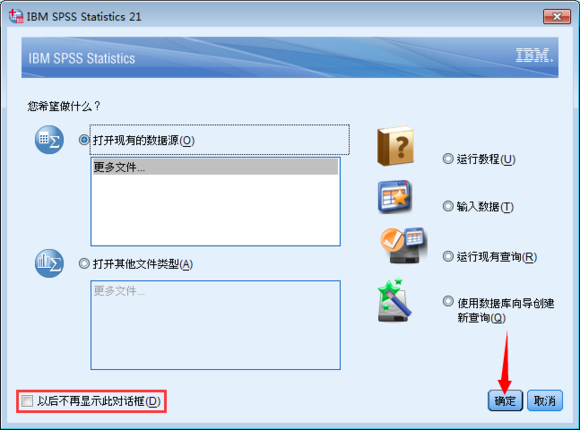
24.点击“取消”
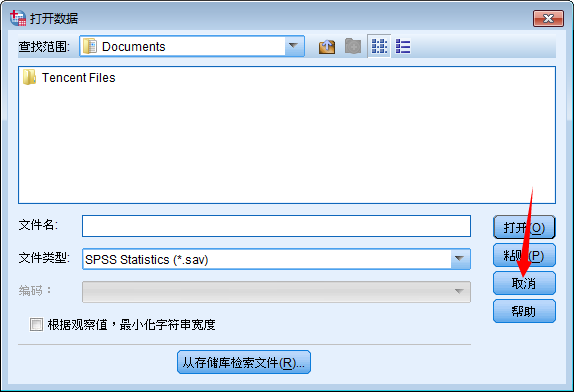
25.安装完成,享受软件IBM SPSS Statistics 21!
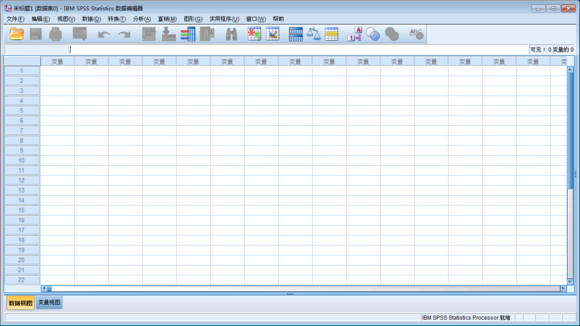
运行模式
批处理模式
这种模式把已编写好的程序(语句程序)存为一个文件,提交给[开始]菜单上[SPSS for Windows]→[Production Mode Facility]程序运行。
完全窗口菜单运行模式
这种模式通过选择窗口菜单和对话框完成各种操作。用户无须学会编程,简单易用。
程序运行模式
这种模式是在语句(Syntax)窗口中直接运行编写好的程序或者在脚本(script)窗口中运行脚本程序的一种运行方式。这种模式要求掌握SPSS的语句或脚本语言。 本试验指导手册为初学者提供入门试验教程,采用“完全窗口菜单运行模式”。
软件特别说明
免责声明:本软件只作学习交流使用,仅供个人研究,请勿用作商业用途,请在试用后24小时内删除,请支持正版!

 有道云笔记 官方版v8.1.81
有道云笔记 官方版v8.1.81
 纷享销客 电脑版v3.1.2
纷享销客 电脑版v3.1.2
 Edraw Project 官方版 v2.0
Edraw Project 官方版 v2.0
 简易档案著录系统 官方版 v1.0
简易档案著录系统 官方版 v1.0
 MindMapper 17 v17.9000e(71)Essential
MindMapper 17 v17.9000e(71)Essential
 XMind2021 官方版 v2021
XMind2021 官方版 v2021